
現在、多くのデバイスが Bluetooth を使用して接続されていますが、最近一部の win11 システム ユーザーが Bluetooth スイッチ オプションを見つけることができません。この問題は、対応する Bluetooth 機能がオフになっているために発生します。リセットしてオンにすると使用できるようになります。そこで、今日は大多数のユーザーに解決策を共有します。この win11 チュートリアル で詳細な手順を見てみましょう。
win11 で Bluetooth スイッチ オプションを取得する方法
1. 下部の「スタート メニュー」をクリックし、「設定」を開きます。
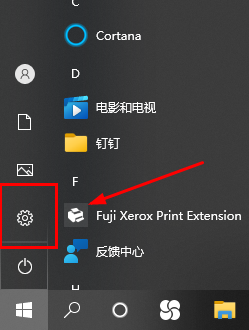
#2. 左側のメニューで「Bluetooth とその他のデバイス」を選択します。
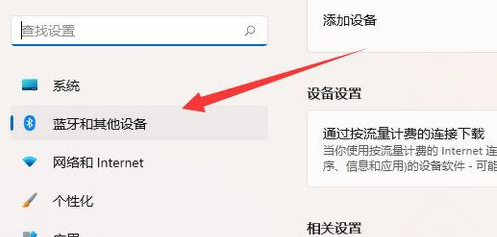
3. 右側にある「その他の Bluetooth 設定」を開きます。
4.「通知領域に Bluetooth アイコンを表示する」オプションをオンにして保存します。
5. 右下隅に Bluetooth スイッチが表示されます。
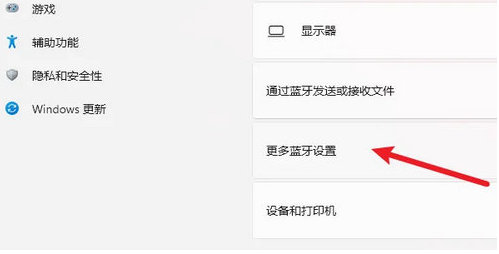
以上がwin11にBluetooth切り替えオプションがない場合はどうすればよいですか? win11でBluetoothスイッチオプションを取得する方法の詳細内容です。詳細については、PHP 中国語 Web サイトの他の関連記事を参照してください。